git与github建立仓库连接步骤
Posted wjlwo2ni
tags:
篇首语:本文由小常识网(cha138.com)小编为大家整理,主要介绍了git与github建立仓库连接步骤相关的知识,希望对你有一定的参考价值。
一、先对git 进行用户设置
首先你得在网上下载git软件并且安装,一路默认安装就好了,然后就可以开始本地仓库的建立了。打开你安装好的git,
在开始菜单里面找到git文件夹里面的git bash端 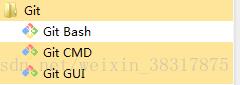 ,我们的一切操作都在这个里面进行。
,我们的一切操作都在这个里面进行。
在git bash里面进行用户名和邮箱设置
git config --global user.name "随便取一个用户名" (回车)
git config --global user.email "输入你自己的邮箱" (回车)
表示你这台机器上所有的Git仓库都会使用这个配置。
二、本地仓库
1、准备工作和仓库的建立
在命令行输入如下的指令,代表我在E盘的->MyGit 文件夹下创建了一个learning code的文件目录,我准备把这个learning code 做成我的本地仓库
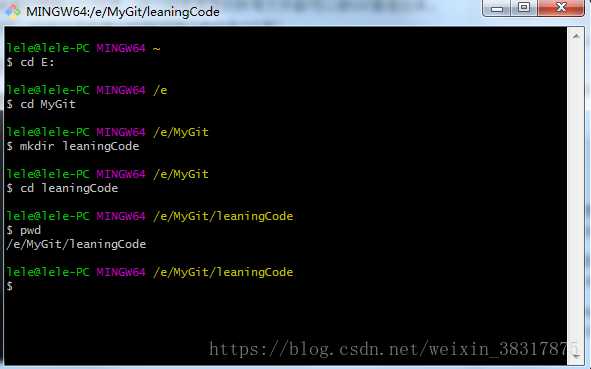
建立了learnig code目录后,进入该目录,然后用pwd显示我当前目录
然后开始把我建立的learning code变成本地仓库,如下:
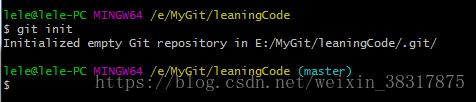
此时手动打开刚刚的文件夹,会发现一个.git的文件夹
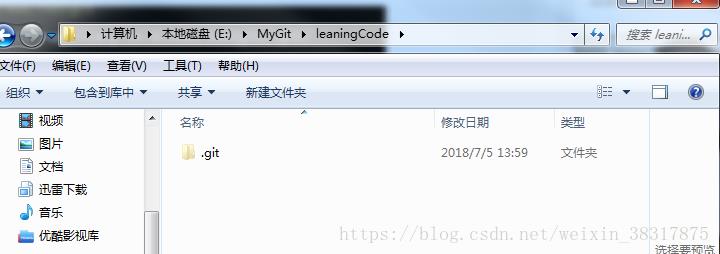
一般这个文件夹是隐藏的,如果你没有看见这个文件夹,不要着急,设置一下文件查看属性就好了,步骤如下:
找到工具栏->文件夹选项->查看->高级设置里面的隐藏文件和文件夹,选择显示隐藏的文件、文件夹和驱动器。

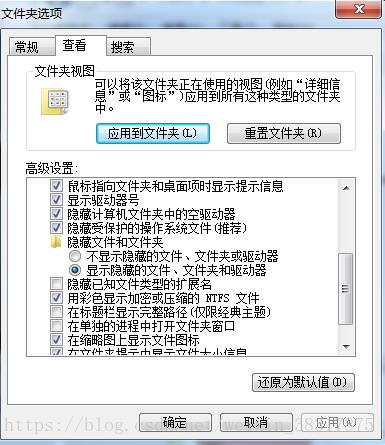
设置之后,.gti文件就显示出来了。注意了,这个文件夹就是我们的本地仓库,是git用来管理跟踪的,千万不要乱动这里面的问价,否者,git仓库就会被破坏。
2、添加文件到仓库里面
把你要上传的文件或者文件夹之类的复制到learnig code 这个文件夹里面,但是千万不是.git文件里面!!
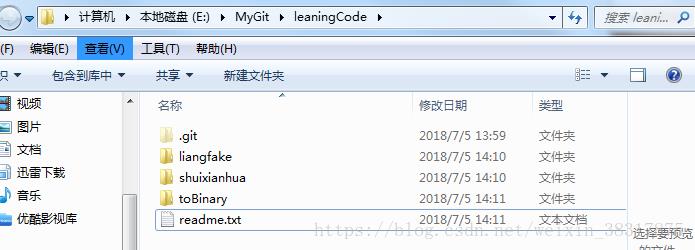
我在这个文件夹下添加了这四个要上传的文件。接下来输入命令git add . 将我的这四个文件一口气全部放进本地仓库里面去。
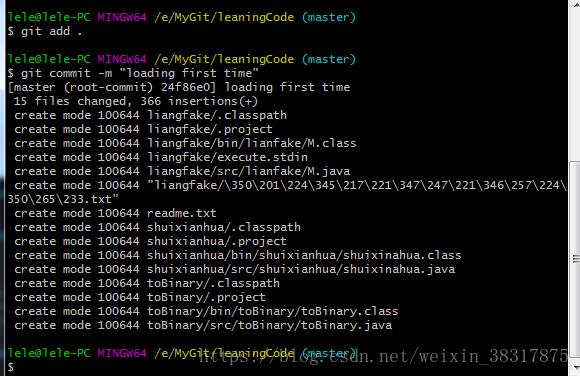
到这里本地仓库建立好了并且也把我们想传的文件都放进本地仓库里面了。要和github建立远程连接,还要在github里面建立远程仓库。
三、github的远程仓库建立
打开git网址:https://github.com/ 你要有自己的账号才可以用哈,进去之后是这个样子,我刚开始接触的时候,看见这个页面一脸懵逼,看不懂这些到底是干什么用的,不过昨天开始研究github之后就明白了一些常用的操作,原谅我是小白,走过的轻喷(苦笑)。
在这之前要进行一些设置,免得后面出现问题,其实我在研究这个的时候也是出了很多问题,所以为了避免读者也出现我的那些问题,所以还是跟着我的步骤事先设置一下,免得后面出现各种问题,不过你也可以边做边查来解决。用户右下三角形->settings 在这个页面要设置两个。
1、要写SSH keys的值
SSH and GPG keys ->New SSH key
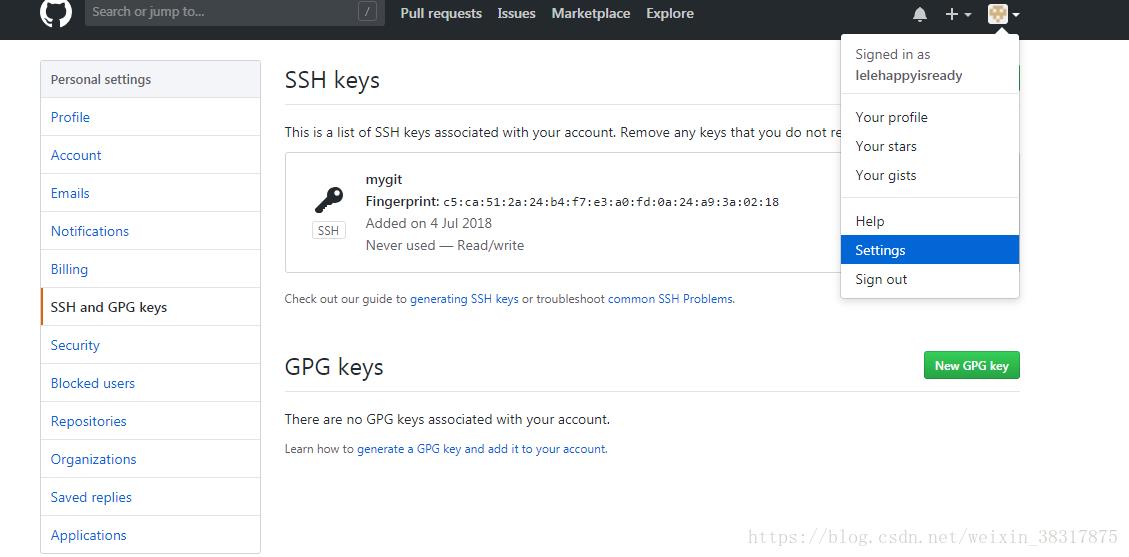
在这里要把你安装git的时候的SSH公钥复制过来。
按照文件路径找到.ssh文件夹,找到.pub后缀的文件,打开过后把内容全部复制,
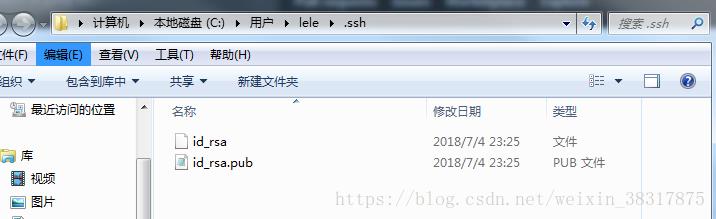
粘贴到刚刚在github打开的SSH keys/Add new 的key位置,如图
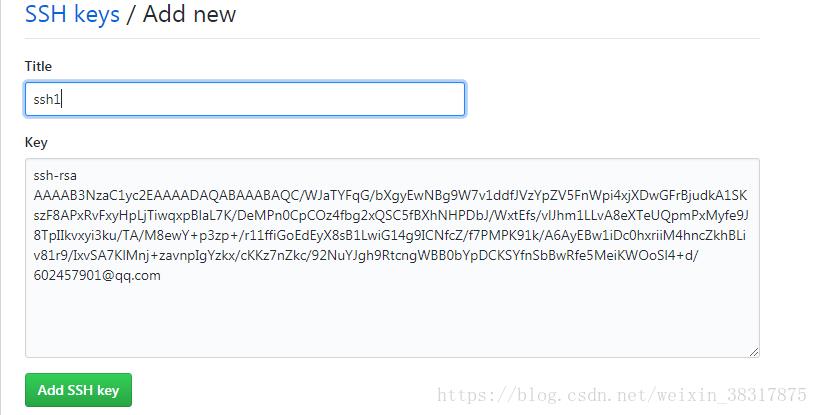
点击 Add SSH key就ok了。
2、Emails不能设置成private,即:Keep my email adress private 把前面的那个给勾掉。
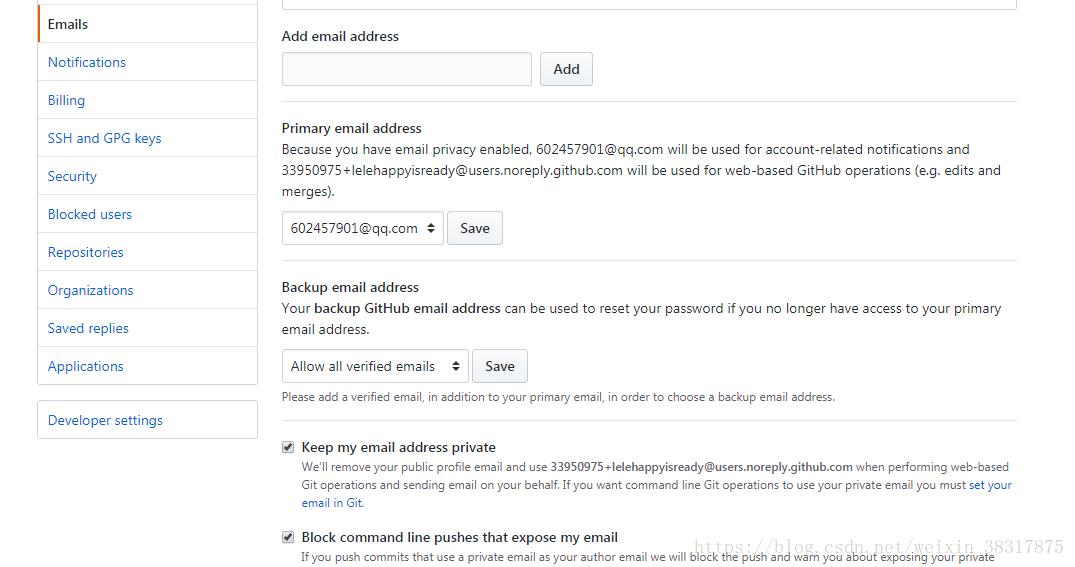
设置好这些之后,就开始创建我们的远程仓库吧。
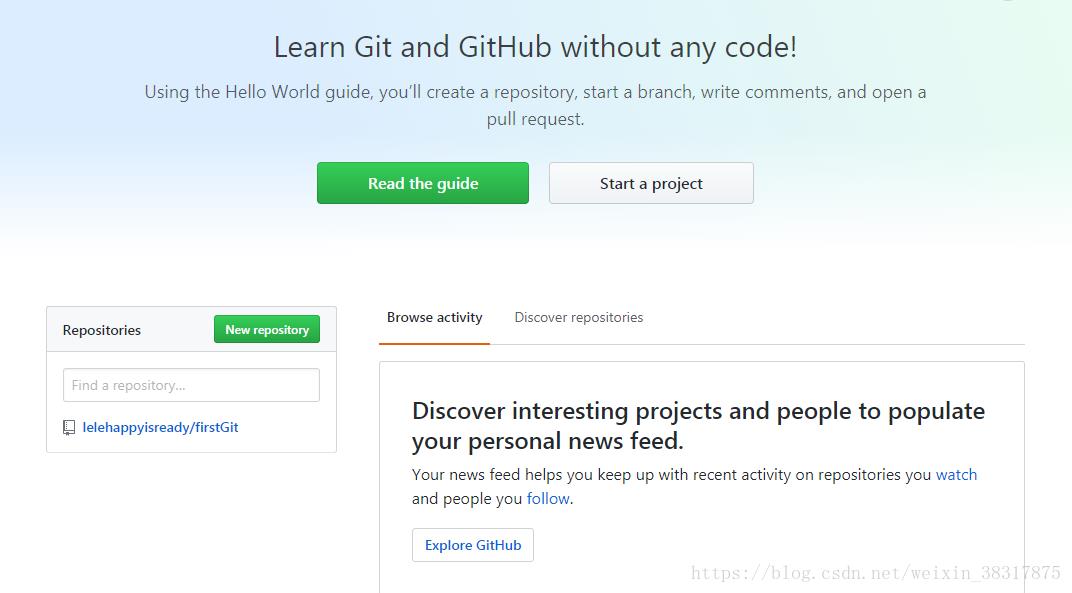
左边有个Repositories 这里就是我们的github仓库了,我是已经建了一个仓库,所以这里存在一个,接下来一起新建一个仓库吧。
点击图标旁边的下三角形,选择Your profile 进来之后选择Repositories
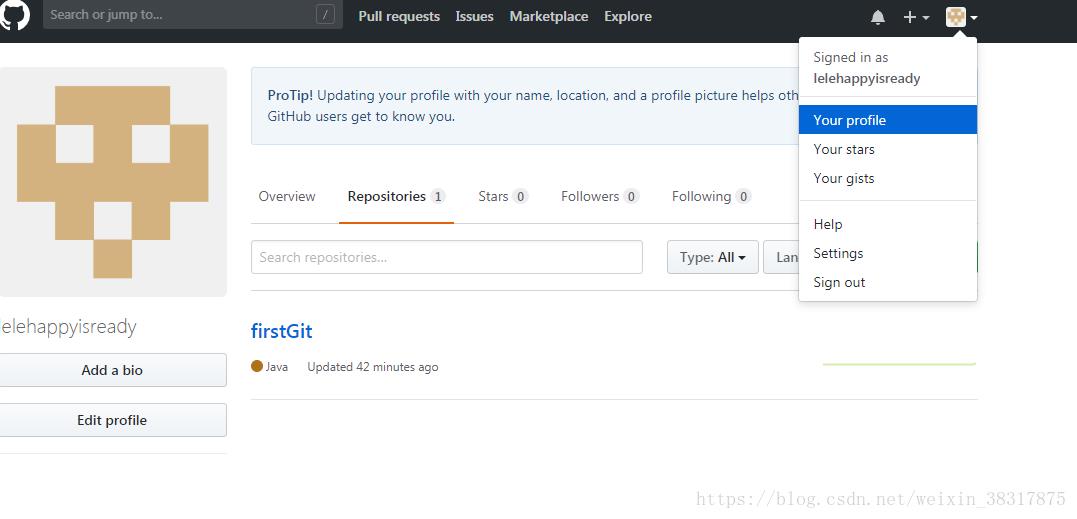
然后我们new一个仓库出来,点击new

然后进来的Repository name随便起一个名字,然后最下面的create repository就建好远程仓库啦
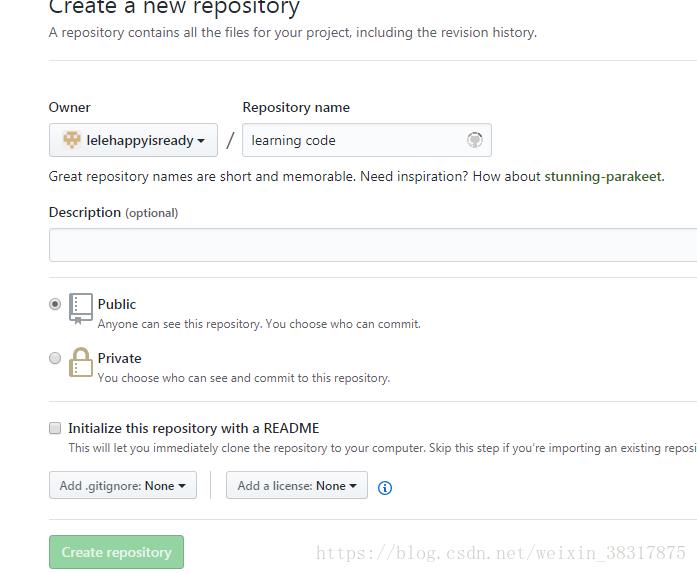
四、本地和远程仓库的连接
回到你的git客户端输入远程连接指令,如图,这里的地址要输入你在github上刚刚建立的那个仓库的地址,然后面加上一个.git后缀就好了
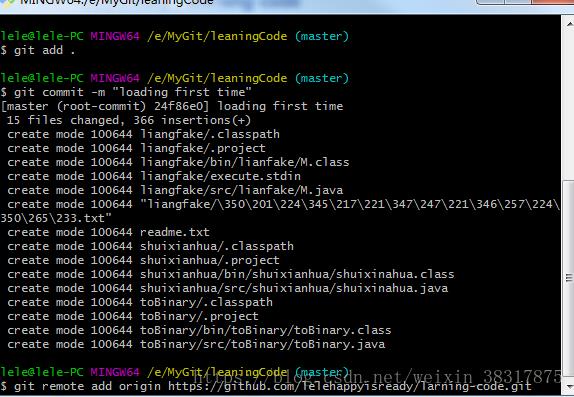
我的github仓库的地址是这个样子的,你要输入你自己的地址哦
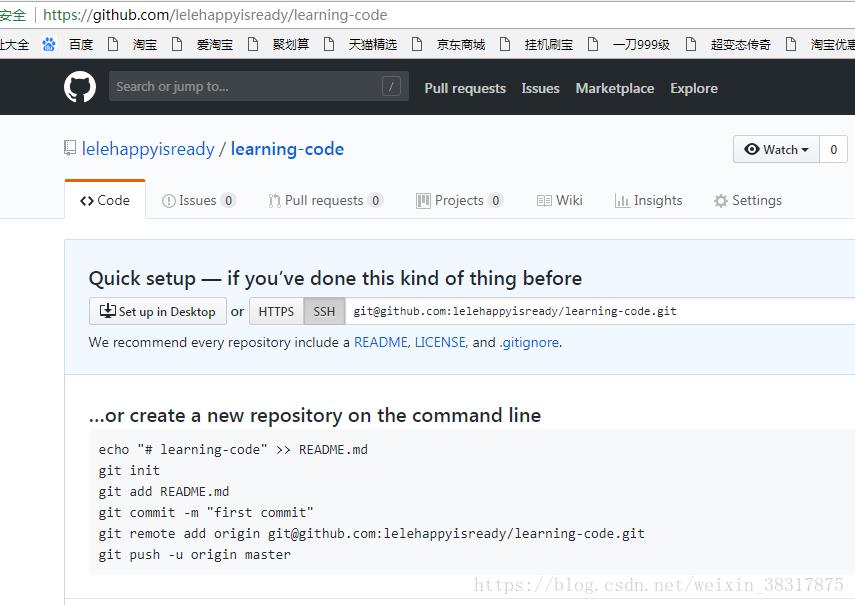
然后就可以把本地的仓库master分支push到远程仓库里面去了,如图
但是出现了一个错误,我把链接写漏了一个字母,所以这里显示没有找到这个远程仓库,后面再push也是出现这个问题。搜了下各个大神的解决办法,学到一个简单的,输入下面这个指令,移除刚刚的origin,再执行刚刚的命令就可以把本地仓库上传到远程仓库了。
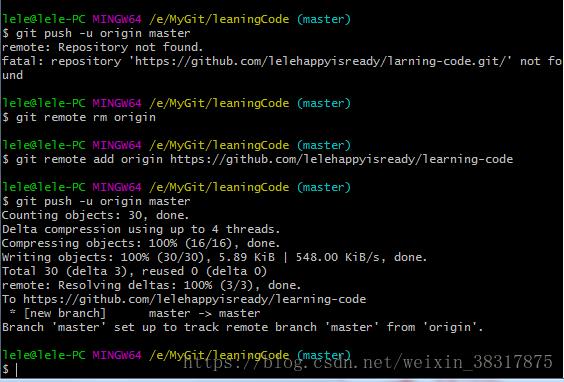
刷新一下github的仓库,就可以看见上传成功啦。
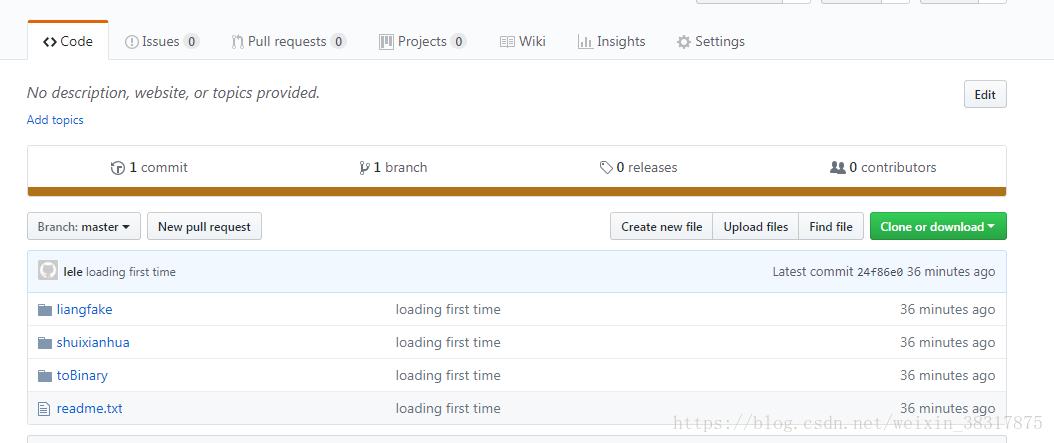
以上是关于git与github建立仓库连接步骤的主要内容,如果未能解决你的问题,请参考以下文章